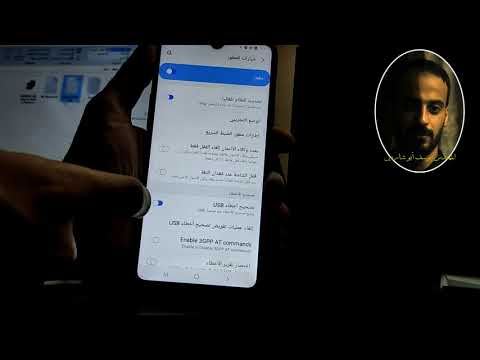
المحتوى
تعني رسالة الخطأ "الكاميرا تستمر في التوقف" والتي تنبثق كلما تم تشغيل تطبيق الكاميرا بشكل أساسي أن التطبيق قد تعطل أو استمر في التعطل. يبدو أن هذا يزعج بعض مالكي Samsung Galaxy A50. قد تبدو مشكلة خطيرة ، ولكن في أغلب الأحيان ، إنها مجرد مشكلة بسيطة ، يمكنك حلها بنفسك.
في دليل استكشاف الأخطاء وإصلاحها هذا ، سوف أطلعك على كيفية التخلص من خطأ "استمرار الكاميرا في التوقف" حتى تتمكن من استخدام كاميرا هاتفك مرة أخرى. سنحاول النظر في كل الاحتمالات واستبعادها واحدة تلو الأخرى حتى نتمكن من تحديد ماهية المشكلة. إذا كنت أحد مالكي هذا الهاتف ويتم التنصت عليك حاليًا بسبب مشكلة مماثلة ، فتابع القراءة حيث قد تتمكن هذه المقالة من مساعدتك بطريقة أو بأخرى.
قبل أي شيء آخر ، إذا كانت لديك مشكلات أخرى بجهازك ، فحاول تصفح صفحة تحرّي الخلل وإصلاحه لأننا عالجنا بالفعل العديد من المشكلات مع هذا الجهاز. الاحتمالات هي أننا نشرنا بالفعل مشاركة تتناول مشكلات مماثلة. حاول العثور على المشكلات التي لها أعراض مشابهة لما لديك حاليًا ولا تتردد في استخدام الحلول التي اقترحناها. إذا لم يعملوا من أجلك أو إذا كنت لا تزال بحاجة إلى مساعدتنا ، فاملأ استبياننا وانقر على "إرسال" للاتصال بنا.
استكشاف أخطاء Galaxy A50 وإصلاحها مع خطأ "الكاميرا تستمر في التوقف"
في معظم الأحيان ، هذه مجرد مشكلة بسيطة قد تتمكن من حلها من خلال إجراء واحد أو اثنين من الإجراءات. ومع ما يقال ، إليك ما عليك القيام به:
الحل الأول: فرض إعادة تشغيل هاتفك
هناك أوقات يمكن أن تتسبب فيها بعض الأخطاء البسيطة في النظام أو التطبيقات في حدوث هذه المشكلة. إذا كانت هذه هي المرة الأولى التي تواجه فيها هذه المشكلة ، فقد تتمكن من إصلاحها ببساطة عن طريق إجراء إعادة التشغيل القسري. إليك كيف تفعل ذلك:
- اضغط مع الاستمرار على زر خفض مستوى الصوت ولا تحرره بعد.
- أثناء الضغط باستمرار على زر الصوت ، اضغط مع الاستمرار على مفتاح التشغيل أيضًا.
- احتفظ بالمفتاحين معًا لمدة 15 ثانية أو حتى يظهر شعار Galaxy A50 على الشاشة.
بمجرد إعادة تشغيل هاتفك بنجاح ، قم بتشغيل الكاميرا ومعرفة ما إذا كان خطأ "الكاميرا تستمر في التوقف" لا يزال ينبثق. إذا كان لا يزال كذلك ، فانتقل إلى الحل التالي.
اقرأ أيضًا: إصلاح سريع لجهاز Samsung Galaxy A50 يعرض خطأ "فشل الكاميرا"
الحل الثاني: امسح ذاكرة التخزين المؤقت وبيانات تطبيق الكاميرا
يعني الخطأ أساسًا أن التطبيق نفسه قد تعطل. لذلك ، إذا فشل الإجراء الأول في حل المشكلة ، فإن الشيء التالي الذي يتعين عليك القيام به هو إعادة تعيين التطبيق نفسه. إعادة تعيين التطبيقات تعني مسح ذاكرة التخزين المؤقت وملفات البيانات. هذا الإجراء فعال للغاية ضد هذه المشكلة. إليك كيف تفعل ذلك:
- اسحب لأسفل من أعلى الشاشة لسحب لوحة الإشعارات لأسفل.
- اضغط على أيقونة الإعدادات في الزاوية العلوية اليمنى.
- قم بالتمرير إلى ثم انقر فوق التطبيقات.
- ابحث عن الكاميرا وانقر عليها.
- انقر فوق التخزين.
- المس مسح ذاكرة التخزين المؤقت.
- المس مسح البيانات ثم انقر فوق موافق للتأكيد.
بمجرد الانتهاء من القيام بذلك ولا يزال هاتفك يعرض خطأ "الكاميرا تستمر في التوقف" عند فتح التطبيق ، ثم انتقل إلى الحل التالي.
الحل الثالث: إعادة تعيين جميع إعدادات هاتفك
الشيء التالي الذي عليك القيام به هو إعادة جميع إعدادات هاتفك إلى القيم الافتراضية. هذا لاستبعاد احتمال أن بعض الإعدادات تسببت في تناقضات ونتجت عن هذه المشكلة. إليك كيف يتم ذلك:
- اسحب لأسفل من أعلى الشاشة لسحب لوحة الإشعارات لأسفل.
- اضغط على أيقونة الإعدادات في الزاوية العلوية اليمنى.
- قم بالتمرير والنقر فوق الإدارة العامة.
- المس إعادة تعيين.
- انقر فوق إعادة تعيين الإعدادات.
- اضغط على زر إعادة تعيين الإعدادات.
- أدخل رقم التعريف الشخصي أو كلمة المرور أو النمط ، إذا طُلب منك ذلك.
- أخيرًا ، انقر فوق إعادة تعيين.
بعد إعادة تعيين جميع الإعدادات ولا يزال خطأ "الكاميرا تستمر في التوقف" ينبثق ، انتقل إلى الحل التالي.
اقرأ أيضًا: تم إيقاف تشغيل Samsung Galaxy A50 من تلقاء نفسه ولن يتم تشغيله
الحل الرابع: امسح قسم ذاكرة التخزين المؤقت
تم تثبيت تطبيق الكاميرا مسبقًا وإذا تم تشغيله ، فقد تكون المشكلة في البرنامج الثابت. لذا ، فإن الشيء التالي الذي يتعين عليك القيام به هو حذف ذاكرة التخزين المؤقت القديمة حتى يتم إنشاء ذاكرة جديدة. هناك أوقات تتلف فيها ذاكرة التخزين المؤقت للنظام وعندما تحدث ، قد تحدث مشكلات مثل هذه. لحذف ذاكرة التخزين المؤقت ، يجب عليك اتباع الخطوات التالية:
- قم بإيقاف تشغيل الجهاز.
- اضغط مع الاستمرار على رفع الصوت مفتاح و بيكسبي مفتاح ، ثم اضغط مع الاستمرار على قوة مفتاح.
- عندما يظهر شعار Galaxy A50 ، حرر المفاتيح الثلاثة.
- سيستمر جهاز Galaxy A50 في التمهيد في وضع الاسترداد. بمجرد أن ترى شاشة سوداء بها نصوص زرقاء وصفراء ، انتقل إلى الخطوة التالية.
- اضغط على اخفض الصوت مفتاح عدة مرات لتسليط الضوء مسح قسم ذاكرة التخزين المؤقت.
- صحافة قوة مفتاح للاختيار.
- اضغط على اخفض الصوت مفتاح لتسليط الضوء نعم، ثم اضغط على قوة مفتاح للاختيار.
- عند اكتمال قسم مسح ذاكرة التخزين المؤقت ، اعاده تشغيل النظام الان يتم تمييز.
- اضغط على قوة مفتاح لإعادة تشغيل الجهاز.
بمجرد إعادة تشغيل الهاتف بنجاح ، حاول معرفة ما إذا كان خطأ "الكاميرا تستمر في التوقف" لا يزال يظهر. إذا كان لا يزال كذلك ، فانتقل إلى الحل التالي.
الحل الخامس: إعادة ضبط المصنع لهاتفك
في هذه المرحلة ، ستكون إعادة التعيين ضرورية. يمكن إصلاح جميع مشكلات التطبيقات من خلال إعادة التعيين ، ولكن تأكد من إنشاء نسخة من ملفاتك وبياناتك المهمة أولاً حيث سيتم حذفها. بعد ذلك ، قم بإزالة حسابات google و samsung الخاصة بك حتى لا يتم قفلك بعد إعادة التعيين. عندما تكون جاهزًا ، اتبع هذه الخطوات لإعادة ضبط هاتفك:
- قم بإيقاف تشغيل الجهاز.
- اضغط مع الاستمرار على رفع الصوت و قوة مفاتيح.
- عندما يظهر شعار Galaxy A50 ، حرر المفاتيح الثلاثة.
- سيستمر جهاز Galaxy A50 في التمهيد في وضع الاسترداد. بمجرد أن ترى شاشة سوداء بها نصوص زرقاء وصفراء ، انتقل إلى الخطوة التالية.
- اضغط على اخفض الصوت مفتاح عدة مرات لتحديد "wipe data / factory reset".
- صحافة قوة زر للتحديد.
- اضغط على اخفض الصوت مفتاح حتى يتم تمييز "نعم".
- صحافة قوة زر لتحديد وبدء إعادة الضبط الرئيسية.
- عند اكتمال إعادة الضبط الرئيسية ، يتم تمييز "إعادة تشغيل النظام الآن".
- اضغط على مفتاح التشغيل لإعادة تشغيل الجهاز.
آمل أن يكون دليل استكشاف الأخطاء وإصلاحها هذا قادرًا على مساعدتك. سنكون ممتنين إذا ساعدتنا في نشر الكلمة ، لذا يرجى مشاركة هذه المشاركة إذا وجدت أنها مفيدة. شكرا جزيلا لقراءتك!
اتصل بنا
نحن دائمًا منفتحون على مشاكلك وأسئلتك واقتراحاتك ، لذلك لا تتردد في الاتصال بنا عن طريق ملء هذا النموذج. هذه خدمة مجانية نقدمها ولن نفرض عليك فلسًا واحدًا مقابلها. ولكن يرجى ملاحظة أننا نتلقى مئات الرسائل الإلكترونية كل يوم ومن المستحيل بالنسبة لنا الرد على كل واحد منهم. لكن كن مطمئنًا أننا نقرأ كل رسالة نتلقاها. بالنسبة لأولئك الذين ساعدناهم ، يرجى نشر الكلمة من خلال مشاركة منشوراتنا مع أصدقائك أو ببساطة عن طريق الإعجاب بصفحتنا على Facebook أو متابعتنا على Twitter. يمكنك أيضًا زيارة قناة Youtube الخاصة بنا حيث ننشر مقاطع فيديو مفيدة كل أسبوع.


